상세 컨텐츠
본문
이전 블로그의 내용을 옮겨본다. 사용자의 설정에 따라서 막강한 성능을 발휘할 수도 있다.
검퓨터의 기본 기능인 'IF ~ Than ~'을 이용하여 븍정 상황이 발생했을 때 지정된작업을 자동으로 해 준다.
사용을 위해서는 http://www.ifttt.com 에 이메일을 이용하여 가입한다.
예)
1) 관심있는 기사의 내용을 메일로 보내주기
2) 중요 표시한 메일 에버노트에 모으기
3) 중요 표시한 내용을 PDF로 바꿔 에버노트에 첨부하기
4) 정해진 시각에 트윗, 페이스북 포스트 등 하기 - 하루의 시작(날씨 등 포함) 알리기
5) 필요한 정보들 모아 에버노트에 기록하기
.
.
.
Browse 메뉴의 추천 레시피(팁) 들만 이용해도 슈퍼 유저가 될 수 있다.
정말 할 일도 많고 배울 것도 많은 세상이다. 하루가 지나면 몇 백씩의 새로운 서비스가 생기니 말이다. 배우고 싶은 건 많은데 시간이 부족...
오늘 쓸 내용을 IFTTT에 관한 내용이다. 페친 선생님의 소개로 예전부터 사용은 하였다. 처음에는 아무것도 모르고 그냥 따라서 대충 했었는데 시간이 지나니 이해가 가는 부분이 있어 글을 써 보고자 한다. (신기하다, 한번도 다시 들어가 보거나 하지 않았는데 점차 이해가 되다니...)
필자는 여러가지 소셜 네트웤 서비스를 사용하고 있다. 그러다 보니 한꺼번에 여러 개를 사용한다는 것이 생각보다 쉬운 일이 아니어서 어느 한 개를 사용하다 보면 다른 곳에 소홀해지게 된다.
실제로 트위터를 사용한지가 2년 반이 넘은 시점에서 중간에 페이스북으로 넘어가게 되었는데 생각해보니 페이스북은 트위터 사용 이전부터 사용했었다. 페이스북 잠시 -> 트위터 많이 -> 구플 찔끔 -> 다시 페이스북 많이... 이런 순서로 변해 온 것 같다. 물론, 중간 중간 잠시 들르기는 했지만서도...
지금은, 대부분 페이스북만 사용하고, 트위터에도 올릴 일이 있으면 #fb 태그를 이용하여 트위터와 페북에 동시에 올라가게 사용하곤 한다.
이외에도 SNS 및 인터넷 서비스는 셀 수 없을 정도로 많다. 따라서 내가 하고 싶은 일 몇 가지를 자동으로 할 수 있도록 설정해 주는 서비스를 찾게 되었는데 IFTTT가 딱 알맞은 듯 하다.
IFTTT는 'If This, Than That.'의 약자이다. 다시 말해서 '이 것이면 저 것을 해라.'라는 정도의 의미로 어떤 특정한 상황, trigger(방아쇠)가 발생하면 해당되는 일을 수행하라는 의미이다.
그럼, IFTTT 서비스 사용에 대해 본격적으로 알아보자.
모든 서비스가 그렇듯이 가입은 필수... http://www.ifttt.com 에 가서 사용자명, 이메일 비밀번호만 설정하면 된다. 이메일을 통해 인증을 받으면 끝이다.
로그인하면 위와 같은 화면이 나온다.
필자는 이미 Task 하나를 등록한 상태이다. 설명에서 볼 수 있듯이 페이스북에 포스트를 하면 에버노트에 자동으로 스크랩하도록 설정해 놓았다.
작업(Task)를 하나 만들어 보자.
'This'를 클릭하면 '어떤 서비스에서 어떤 일이 있을 때'라는 조건을 제공해 줄 수 있다.
현재 제공되는 서비스는 총 42개의 서비스이며, 앞으로 더 늘어날 것으로 예상된다. 일반적으로 우리가 사용하는 서비스는 모두 제공된다고 보면 될 듯하다.
4square 에 로그인할 때 작동하도록 하기 위하여 4square를 선택한다.
자동적으로 작동하도록 설정하기 위해서는 권한이 필요하다. 따라서 4square 를 활성화해야 한다. 'Activate'를 눌러 활성화 시킨다.
4square에 로그인한 후 권한을 주면 위 그림과 같은 화면이 나타난다. 'Any new check-in'을 선택하여 체크인할 때 작동하도록 한다.
'Create Trigger'를 눌러 조건 설정을 완료한다.
이제는 할 일을 지정해 줄 차례
'that'을 눌러 할 일을 지정해 준다. 에버노트에 기록하도록 지정한다.
'Create image note from URL'를 클릭하여 노트가 생성되도록 한다.
'Create task' 눌러주면 설정이 완료된다.
완료하면 위 그림과 같이 나타나며, 이 작업을 지우거나, 꺼 두거나, 다른 사람과 나누기 또는 수정을 할 수 있다.
위 메뉴 중 흥미로운 것은 '다른 사람과 나누기' 즉, 'Create a recipe'이다.
이 메뉴는 내가 만든 작업을 다른 사람들도 수정하여 사용할 수 있도록 공유하는 메뉴로 나도 다른 사람이 만든 메뉴를 수정하여 내 작업으로 사용할 수 있다.
이 글을 작성하고 있는 순간, 공유되고 있는 레시피만 20개씩 1379페이지의 레시피가 공유되고 있다.
자, 이제 여러분도 여러분만의 레시피를 만들어 다른 사람들과 공유를 시작해 보자.
뱀발 : 방금 전 내가 만든 또 다른 작업은 다음 날 비가 올 경우, 트위터와 페이스북에 비와 최고, 최저 온도를 알려주는 글을 올리도록 하는 작업을 만들어 보았다.
'4. Apps For Teachers > 43. Etc' 카테고리의 다른 글
| Class Dojo - 3 학급 수정하기 (4) | 2013.03.18 |
|---|---|
| Class Dojo 2 - Behavior 데이터 초기화하기 (0) | 2013.03.10 |
| Class Dojo 1 - 아동 명단 쉽게 입력하기 (0) | 2013.03.09 |
| Doodle 을 이용하여 모임 약속 정하기 (0) | 2013.03.06 |
| 구글 양식 도구 활용하기 (2) | 2012.09.04 |
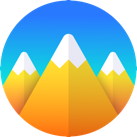














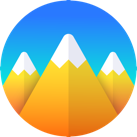





댓글 영역